ALACとFLAC:その違いとは?
どのオーディオフォーマットが自分に最適なのかを決める要素は、音質だけではありません。flac alac 変換を検討する際には、互換性、圧縮効率、使用するデバイスの要件を考慮する必要があります。どちらのフォーマットも優れた音質を維持しますが、それぞれ異なる用途やエコシステムに対応しています。
このガイドでは、flac alac 違いを比較し、最高のオーディオコンバーターを使用してこれらのフォーマットを相互に変換する方法を解説します。

パート1. ALACファイルについて
ALAC(Apple Lossless Audio Codec)は、Appleによって開発された独自のオーディオフォーマットです。ロスレス圧縮を提供しており、オーディオ品質は元のファイルと同一ながら、WAVのような非圧縮フォーマットと比べてファイルサイズを小さくします。
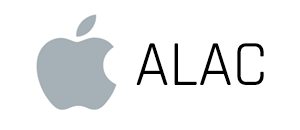
このフォーマットは、Apple製品ユーザーにとってネイティブサポートとエコシステムへのスムーズな統合のおかげで人気があります。Apple環境内での品質と利便性の完璧なバランスを提供します。
メリット
- 元のオーディオのビット単位の正確性を提供。
- iTunesやiOSデバイスなどAppleのエコシステムとシームレスに統合。
- 音楽ライブラリの整理に便利なメタデータ編集をサポート。
- Appleデバイスでの再生に最適化され、スムーズなユーザー体験を保証。
デメリット
- Appleデバイスやソフトウェア以外での互換性が限られている。
- 一部の他のロスレスフォーマットと比較してファイルサイズがやや大きい。
- 非Appleプラットフォームでの再生には特定のソフトウェアが必要。
パート2. FLACファイルについて
FLAC(Free Lossless Audio Codec)は、効率的な圧縮と幅広い互換性で広く認知されているオープンソースのオーディオフォーマットです。ALACと同様に、オーディオ品質を完全に保持します。
FLACのオープンソース性により、さまざまなプラットフォームでの利用が可能で、幅広いオーディオ愛好家に支持されています。

メリット
- Windows、Linux、Androidを含む多様なプラットフォームで利用可能。
- ALACより優れた圧縮率を提供し、ファイルサイズをより小さく抑えることが可能。
- オープンソースかつロイヤリティフリー。
- 多様なデバイスに対応し、柔軟性に優れる。
デメリット
- Appleデバイスやソフトウェアではネイティブサポートがない。
- Appleプラットフォームでの再生には追加ツールやアプリが必要。
- ALACに比べてメタデータサポートに若干の一貫性が欠ける場合がある。
パート3. ALACとFLACの違い
適切なオーディオフォーマットを選ぶことは、リスニング体験やデバイスの互換性に大きく影響します。これら2つのフォーマットの主な違いを理解することで、音楽ライブラリを最大限に活用できます。
圧縮とファイルサイズ
両フォーマットはロスレスですが、FLACは通常、より優れた圧縮率を実現し、わずかに小さいファイルサイズを提供します。これにより、大規模なライブラリを持つユーザーにとってFLACはストレージ効率の良い選択肢となります。一方、ALACはやや大きいファイルサイズですが、品質を維持しつつAppleエコシステムに最適化されています。
互換性
ALACはAppleのエコシステム内で優れた互換性を発揮し、iTunes、macOS、iOSデバイスとシームレスに統合します。一方、FLACは複数のプラットフォームでの互換性が高く、デバイス間で頻繁に切り替えるユーザーにとって理想的です。
音質
ALACとFLACのどちらも元の音声データを完全に保持するため、音質は同じです。どちらのフォーマットも音響ファンに最適で、選択はデバイスの互換性やストレージのニーズに基づいて行うべきです。
メタデータサポート
両フォーマットとも包括的なメタデータをサポートし、音楽ライブラリの管理を容易にします。ただし、ALACのメタデータ機能はAppleデバイス向けに最適化されており、FLACはオープンソースの柔軟性によりさまざまなプラットフォームやアプリケーションでの互換性を確保しています。
ライセンス
FLACはオープンソースであり、無料で誰でも利用可能です。一方、ALACは独自形式であり、Appleのエコシステムに密接に結びついています。この違いは、オープンシステムまたはクローズドシステムへの依存に基づいてユーザーの好みに影響を与えます。
パート4. ALACとFLAC: どちらを選ぶべきかどうか
ALACとFLACの選択は、デバイスの好み、ストレージの制約、求める互換性に依存します。以下のシナリオで最適な選択を見つけましょう。
使用例:Appleエコシステム
Appleエコシステムに深く統合している場合、ALACはiTunesやiOSデバイスとのシームレスな互換性を提供するため、明らかな選択肢となります。Appleデバイスを活用するユーザーに最適化された再生とサポートを提供します。
使用例:クロスプラットフォーム互換性
複数のプラットフォーム間で頻繁に切り替えたり、非Appleデバイスを使用する場合、FLACは広範なサポートのため、より適した選択肢です。汎用性の高さが、多様な再生環境を持つユーザーに支持されています。
ストレージの懸念
ストレージスペースの節約が優先事項である場合、FLACは効率的な圧縮により優れた選択肢です。その小さいファイルサイズは、大規模なオーディオライブラリや限られたストレージ容量を持つユーザーにとって有利です。
オーディオ品質重視のユーザー
両フォーマットとも、ロスレスオーディオを提供し、同じ品質を維持します。この2つのフォーマットの選択は、主にデバイスの好みや互換性に依存します。
パート5. ボーナスヒント:ALACとFLACを相互変換する方法
flac alac 変換をスムーズに行いたいですか?HitPaw Audio Converterがそのプロセスを簡単にします。このツールはAIによって強化されており、高品質な出力を毎回保証するシームレスなオーディオおよび動画変換のために設計されています。効率的で高速なオーディオ変換を求めるユーザーにとって、信頼性の高いパートナーです。
HitPaw Univd - Windows&Mac両対応のオールインワン動画ソリューション
セキュリティ検証済み|254,145人がダウンロードしました。
- FLACおよびALACを含む500以上の動画フォーマット、300以上のオーディオフォーマットに対応
- GPU加速を活用したバッチオーディオ変換をサポート
- FLACとALACの変換時にも音質を損なわず変換可能
- 動画から音声を簡単に抽出
- 初心者にも適した使いやすいインターフェース
- オーディオ・動画カスタマイズ用の内蔵編集ツール
- 動画コンバーター、動画編集ツール、画像コンバーター、ノイズ除去、ボーカル除去などの多機能プログラムを搭載
セキュリティ検証済み|254,145人がダウンロードしました。
FLACをALACに変換するステップバイステップガイド
HitPaw Audio Converterを使えば、動画ファイルから音声を抽出したり、FLACとALACを含むさまざまなフォーマット間で音声を簡単に変換できます。以下の手順で始めてみましょう:
ステップ1: オーディオファイルをインポート
HitPaw Univdrを開き、メインインターフェースの左上にある「Add Audio」を選択します。音声ファイルを直接変換ボードにドラッグ&ドロップすることも可能です。動画から音声を抽出する場合は、「Add Video」をクリックするか、動画ファイルをプログラムにドラッグ&ドロップします。

ステップ2: オーディオフォーマットを選択
左下の「Convert All」をクリックして、すべてのファイルに統一された出力フォーマットを設定します。サポートされているすべてのオーディオフォーマットは、Audioカテゴリで確認できます。

フォーマット選択後、エンコーダ、サンプルレート、ビットレートなどのオーディオパラメーターをカスタマイズするには、編集アイコンをクリックします。FLACからALACへの変換時にも高品質の音声保存が可能です。

ステップ3: オーディオファイルを変換
設定に満足したら、個別のファイルを変換するには「Convert」を、複数ファイルを一括処理するには「Convert All」をクリックします。HitPaw Univdrは、FLACやALACのような高音質フォーマット間の変換でも、損失のない品質を保証します。

ステップ4: 変換されたファイルを確認

これらの手順を追うことで、音声を簡単に抽出し、FLACとALAC間の変換を行い、オーディオパラメーターをカスタマイズして特定のニーズに応じることができます。
結論
flac alacの両フォーマットは、いずれも無損失の音声フォーマットとして非常に優れており、最高の音質を提供します。どちらを選択するかは、使用するエコシステム、デバイスの互換性、およびストレージのニーズに依存します。Appleユーザーにはalacが完璧に統合される一方、汎用性を重視するユーザーにはflacが理想的です。
HitPaw Audio Converterのようなツールを活用すれば、これらのフォーマット間を簡単に変換し、両方の利点を享受できます。alac vs flacの違いを理解することで、自分のニーズに合った最適なリスニング体験を保証することができます。







 HitPaw FotorPea
HitPaw FotorPea HitPaw Video Enhancer
HitPaw Video Enhancer HitPaw VoicePea
HitPaw VoicePea
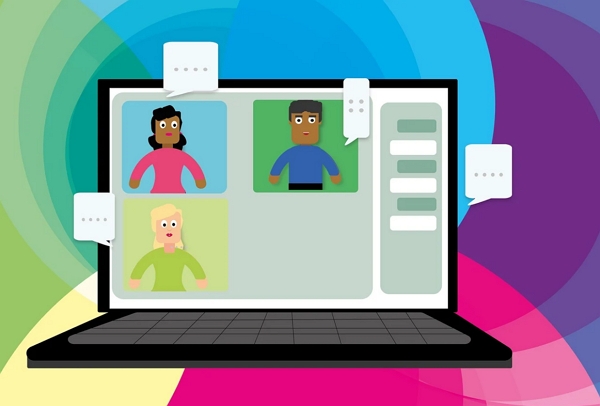
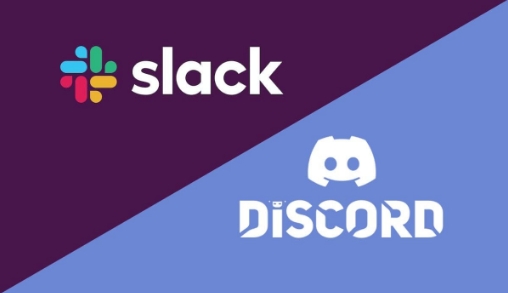

この記事をシェアする:
「評価」をお選びください:
松井祐介
編集長
フリーランスとして5年以上働いています。新しいことや最新の知識を見つけたときは、いつも感動します。人生は無限だと思いますが、私はその無限を知りません。
すべての記事を表示コメントを書く
製品また記事に関するコメントを書きましょう。